Google डॉक्स में फ़ॉन्ट्स कैसे जोड़ें
यदि आप दस्तावेज़ बनाते हैं गूगल डॉक्स, आप शायद एक या दो बार फोंट बदलने की आवश्यकता पर आ गए हैं। लेकिन क्या आपने कभी पाया है कि आपको जो फ़ॉन्ट चाहिए वह उपलब्ध नहीं है? ऐसा इसलिए है क्योंकि डॉक्स केवल फ़ॉन्ट पिकर में सीमित संख्या में फ़ॉन्ट दिखाता है। Google डॉक्स में फ़ॉन्ट जोड़ने के कुछ तरीके हैं ताकि आप सही शैली के साथ दस्तावेज़ बना सकें।
इस आलेख में शामिल निर्देश वेब ब्राउज़र में Google डॉक्स और. दोनों पर लागू होते हैं आईओएस तथा एंड्रॉइड गूगल डॉक्स ऐप्स।
Google डॉक्स में फ़ॉन्ट्स कैसे जोड़ें
Google डॉक्स में नए फोंट जोड़ने का सबसे आसान तरीका उस विस्तृत सूची तक पहुंचना है जो एप्लिकेशन में उपलब्ध (लेकिन छिपी हुई) है। आप एक नए दस्तावेज़ में शुरू कर सकते हैं या किसी मौजूदा दस्तावेज़ में टेक्स्ट को हाइलाइट कर सकते हैं जिसके लिए आप एक फ़ॉन्ट परिवर्तन करना चाहते हैं। फिर इन चरणों का पालन करें:
ब्राउज़र प्रकार पर Google डॉक्स में एक नया दस्तावेज़ शीघ्रता से प्रारंभ करने के लिए डॉक्स.नया ब्राउज़र एड्रेस बार में और दबाएं प्रवेश करना. यह आपको एक नए, रिक्त Google Doc पर ले जाता है।
यदि आप किसी नए दस्तावेज़ का उपयोग कर रहे हैं, तो पृष्ठ पर अपना कर्सर वहाँ रखें जहाँ आप इसे चाहते हैं। यदि मौजूदा टेक्स्ट बदल रहे हैं, तो हाइलाइट करें कि आप क्या बदलना चाहते हैं, फिर क्लिक करें
फ़ॉन्ट पिकर ऊपरी टूलबार में।-
के शीर्ष पर फोंट्स सूची, चुनें अधिक फोंट.
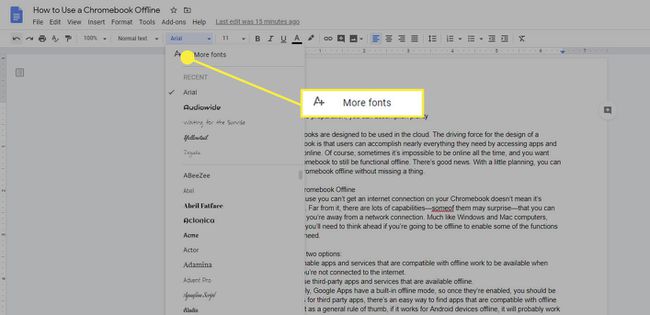
-
ए फोंट्स डायलॉग बॉक्स खुलता है।
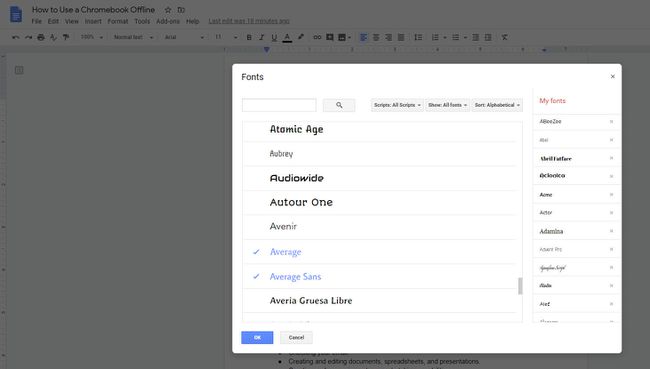
-
सूची के माध्यम से स्क्रॉल करें। कोई भी फ़ॉन्ट जो नीले रंग का है और उसके आगे एक चेकमार्क है, पहले से ही आपकी फ़ॉन्ट सूची में है। काले रंग का कोई भी फॉन्ट आपकी सूची में नहीं है।
सूची में फ़ॉन्ट जोड़ने के लिए, उस पर क्लिक करें। यह नीला हो जाएगा और संवाद बॉक्स के दाईं ओर दिखाई देगा मेरे फोंट सूची।
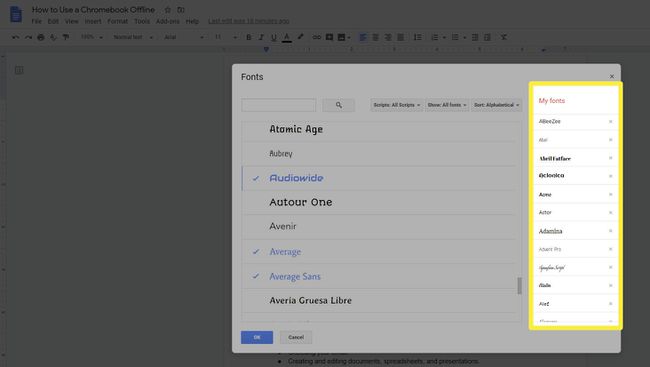
यदि आप अपनी फ़ॉन्ट्स सूची को साफ-सुथरा रखना चाहते हैं, तो अप्रयुक्त फ़ॉन्ट्स को अपनी सूची से हटा दें। नीले रंग के फ़ॉन्ट के नाम पर क्लिक करें, और यह काला हो जाएगा और आपकी सूची से हटा दिया जाएगा। आप इसे बाद में कभी भी वापस जोड़ सकते हैं यदि आपको लगता है कि आपको इसकी आवश्यकता है।
-
में सूचीबद्ध सैकड़ों फोंट हैं फोंट्स संवाद बकस। सही खोज को आसान बनाने के लिए आप के लिए ड्रॉप डाउन फ़िल्टर का उपयोग कर सकते हैं स्क्रिप्ट, प्रदर्शन, तथा तरह उपलब्ध सभी फोंट को छाँटने और नेविगेट करने के लिए फ़ॉन्ट सूची के ऊपर।
यदि आप फ़ॉन्ट नाम जानते हैं तो आप एक फ़ॉन्ट भी खोज सकते हैं।
-
जब आप अपना चयन करना समाप्त कर लें, तो क्लिक करें ठीक है बंद करने के लिए फोंट्स संवाद बकस। आपके द्वारा चुने गए फ़ॉन्ट आपकी फ़ॉन्ट सूची में उपलब्ध होंगे, या तो में हालिया सूची का खंड या उसके नीचे वर्णानुक्रम में।
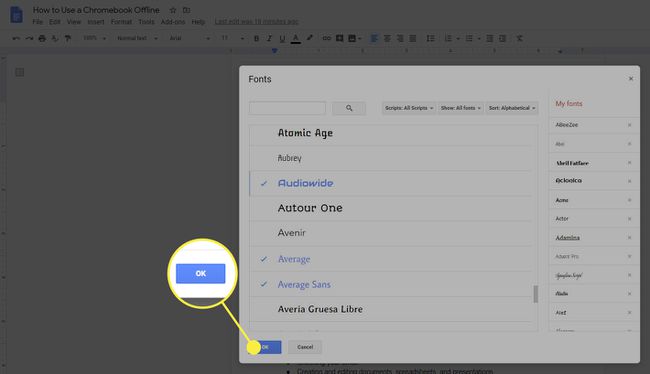
मोबाइल उपकरणों के लिए Google डॉक्स पर फ़ॉन्ट जोड़ना
यदि आप किसी मोबाइल डिवाइस पर किसी दस्तावेज़ पर काम कर रहे हैं, जैसे a आई - फ़ोन या एंड्रॉयड स्मार्टफोन, आपके पास एक्सेस करने का विकल्प नहीं होगा अधिक फोंट. इसके बजाय, सभी फ़ॉन्ट पहले से ही फ़ॉन्ट पिकर में सूचीबद्ध हैं, और आपको उन्हें तब तक स्क्रॉल करना होगा जब तक आपको वह नहीं मिल जाता जिसे आप ढूंढ रहे हैं।
वह दस्तावेज़ खोलें जिसमें आप संपादन के लिए फ़ॉन्ट बदलना चाहते हैं। यदि आपके पास कोई मौजूदा दस्तावेज़ है, तो आपको क्लिक करना होगा संपादन (पेंसिल) नीचे दाएं कोने में आइकन।
उस टेक्स्ट को हाइलाइट करें जिसे आप बदलना चाहते हैं और क्लिक करें फ़ॉन्ट चिह्न।
-
उस फ़ॉन्ट का चयन करें जिसका आप उपयोग करना चाहते हैं, फिर परिवर्तन को स्वीकार करने के लिए ऊपरी बाएँ कोने में नीले तीर पर क्लिक करें और मुख्य दस्तावेज़ पर वापस जाएँ।
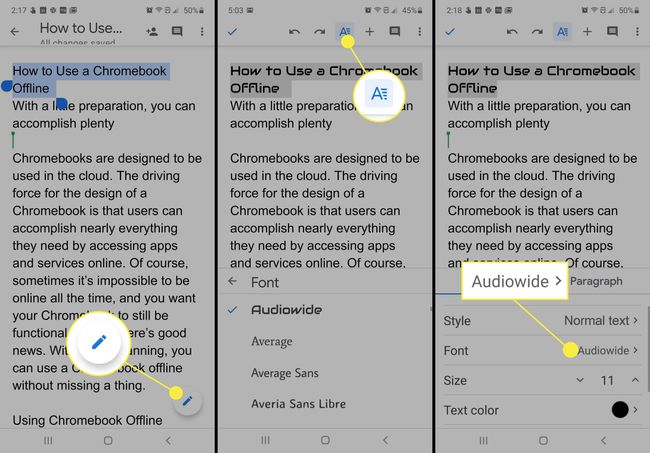
एक्स्टेंसिस एक्सटेंशन का उपयोग करके फ़ॉन्ट जोड़ें
हालांकि Google डॉक्स फ़ॉन्ट प्रबंधन बदल गया है और अब Google डॉक्स में फ़ॉन्ट जोड़ने की आवश्यकता नहीं है, आप एक्सटेंसिस फ़ॉन्ट्स ऐड-ऑन भी स्थापित कर सकता है ताकि आप जिस फ़ॉन्ट का उपयोग करना चाहते हैं उसे ढूंढना और चुनना आसान हो जाए दस्तावेज़।
Extensis Fonts ऐड-ऑन मोबाइल Google डॉक्स ऐप्स के साथ काम नहीं करता है।
-
GSuite मार्केटप्लेस में, इसे ढूंढें और इंस्टॉल करें एक्स्टेंसिस फ़ॉन्ट्स ऐड-ऑन.

-
ऐड-ऑन स्थापित होने के बाद, Google डॉक्स में एक दस्तावेज़ खोलें या बनाएं और यहां जाएं ऐड-ऑन > एक्स्टेंसिस फ़ॉन्ट्स > शुरू।
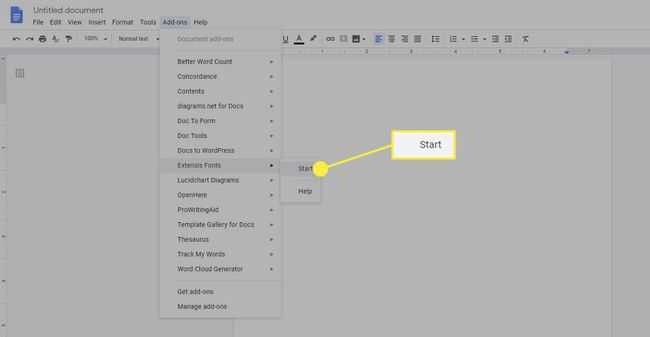
-
Extnesis Fonts फ़ॉन्ट प्रबंधक आपके दस्तावेज़ के दाईं ओर खुलता है। वहां आप उन फोंट को सॉर्ट और चुन सकते हैं जिन्हें आप अपने दस्तावेज़ में उपयोग करना चाहते हैं।
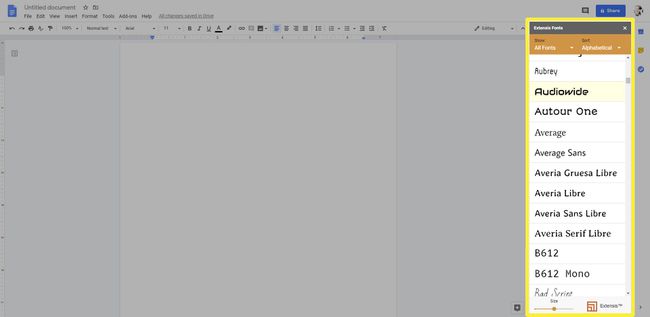
Extensis सूची में किसी फ़ॉन्ट का उपयोग करने के लिए, आपको पहले अपना टेक्स्ट टाइप करना होगा, फिर उसका चयन करना होगा। फिर, Extnesis फ़ॉन्ट प्रबंधक से एक फ़ॉन्ट चुनें और आपका टेक्स्ट रूपांतरित हो जाएगा। एक बार जब आप टेक्स्ट को चुन लेते हैं और बदल देते हैं, तो आप उस फॉन्ट में तब तक टाइप करना जारी रख सकते हैं जब तक कि आप इसे फिर से बदलने के लिए तैयार न हों।
क्या आप Google डॉक्स में अपने स्वयं के फ़ॉन्ट्स अपलोड कर सकते हैं?
एप्लिकेशन में अपने स्वयं के अनुकूलित फोंट अपलोड करने का कोई तरीका नहीं है। इसमें आपके द्वारा बनाए गए फोंट के साथ-साथ दूसरों द्वारा बनाए गए फोंट भी शामिल हैं। लेकिन निराशा मत करो। चुनने के लिए अभी भी बहुत सारे फ़ॉन्ट विकल्प हैं, और इसकी बहुत संभावना है कि आपको जिस फ़ॉन्ट की आवश्यकता है या कुछ बहुत समान उपलब्ध होगा।
